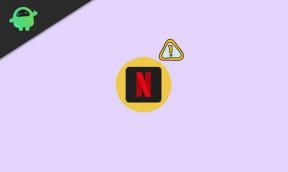Ako povoliť HDMI-CEC na televízore: Podrobný sprievodca
Ďalší Užitočný Sprievodca / / August 04, 2021
Reklamy
V tejto príručke vám ukážeme kroky na povolenie funkcie HDMI-CEC na vašom televízore. V súčasnosti je takmer každá inteligentná televízia (a tiež niektoré iné ako inteligentné televízory) s portom HDMI vybavená funkciou ovládania spotrebnej elektroniky HDMI. To poskytuje praktickú platformu, aby pripojené zariadenie aj televízor mohli efektívne komunikovať. Výsledkom je, že zariadenie pripojené k televízoru cez HDMI môže nad týmto káblom vykonávať určitú kontrolu.
Rovnakým spôsobom by váš televízor dokázal ovládať aj niektoré funkcie pripojeného zariadenia. Celkovo to v konečnom dôsledku prinesie úžitok koncovému používateľovi, ktorý by musel vynaložiť minimálne úsilie na zabezpečenie efektívnej interakcie zariadenia a televízora. Skúsme to pochopiť pomocou príkladu, po ktorom budú diskutované kroky na povolenie funkcie HDMI-CEC na vašom televízore.

Obsah
- 1 Na čo slúži funkcia HDMI-CEC
-
2 Ako povoliť HDMI-CEC na vašom televízore
- 2.1 Povoliť HDMI-CEC (Anynet +) na televízore Samsung
- 2.2 Povoliť HDMI-CEC (Simplink) na televízore LG
- 2.3 Povoliť HDMI-CEC (Bravia Sync) na televízore Sony
- 2.4 Povoľte HDMI-CEC na Mi TV
- 2.5 Povoliť HDMI-CEC na Fire TV Stick
- 2.6 Na TLC TV
- 2.7 V televízii Vizio
- 2.8 Povoľte HDMI-CEC (EasyLink) na televízore Philips
- 2.9 Povoliť HDMI-CEC (Viera Link) na televízore Panasonic
- 2.10 Povolte HDMI-CEC (Aquos Link) na Sharp TV
- 2.11 V televízii Roku
- 2.12 Povoliť HDMI-CEC (Regza Link) na televízore Toshiba
- 2.13 Generické televízory
Na čo slúži funkcia HDMI-CEC
Predpokladajme, že máte k televízoru pripojené zariadenie Chromecast, ktoré však ešte nie je aktívne (napríklad sledovanie televízie cez káblovú sieť). Teraz, keď zdvihnete zariadenie so systémom Android a začnete prenášať video zo smartfónu do telefónu Chromecast, ten potom použije HDMI-CEC a dá TV príkaz na prepnutie na Vstup zariadenia Chromecast. To vám ušetrí námahu s manuálnym prepnutím na port HDMI pomocou diaľkového ovládača TV.
Reklamy
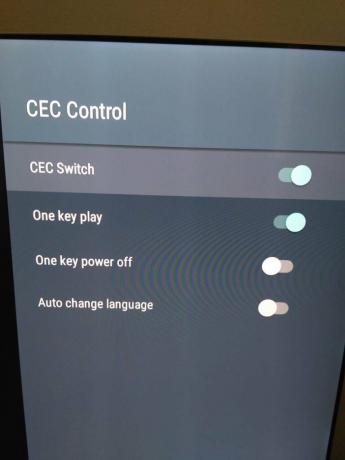
Ďalším vhodným využitím tejto technológie HDMI-CEC je, že akonáhle pripojíte tieto zariadenia k portu HDMI na televízore, automaticky nájdu svoje meno. To je dôvod, prečo vidíte názov Chromecastu, a nie názov portu, ku ktorému sú pripojené (napríklad HDMI 3 atď.). Vďaka tomu povedzme teraz našu pozornosť tomu, aby sme na vašom televízore povolili tento HDMI-CEC.
Ako povoliť HDMI-CEC na vašom televízore
Každý výrobca televízora má odlišné kroky na povolenie rozhrania HDMI-CEC. Aj keď je to v očakávaní, komplikuje to skutočnosť, že všetci tejto funkcii radi dávajú svoje vlastné mená. Napríklad LG to rád nazýva SimpLink alebo SIMPLINK, Samsung to nazýva Anynet +, zatiaľ čo Sony to pomenovalo BRAVIA Sync. Podarilo sa nám zostaviť zoznam väčšiny slávnych výrobcov televízorov a toho, ako radi na svojich televízoroch volajú HDMI-CEC:
- AOC: E-odkaz
- Emerson: Fun-Link
- Hitachi: HDMI-CEC
- Insígnie: INlink
- LG: SimpLink
- Mitsubishi: NetCommand pre HDMI / Realink pre HDMI
- Onkyo: RIHD (vzdialené interaktívne cez HDMI)
- Panasonic: VIERA Link, HDAVI Control, EZ-Sync
- Philips: EasyLink
- Priekopník: Kuro Link
- Roku: Prehrávanie jedným dotykom
- Runco: RuncoLink
- Samsung: Anynet + Sony: BRAVIA Link / BRAVIA Sync / Control for HDMI
- Thomson: T-Link
- Toshiba: CE-Link / Regza Link
Teraz, keď ste si vedomí ich mien, poďme sa pozrieť na kroky na povolenie HDMI-CEC na týchto televízoroch.
Povoliť HDMI-CEC (Anynet +) na televízore Samsung
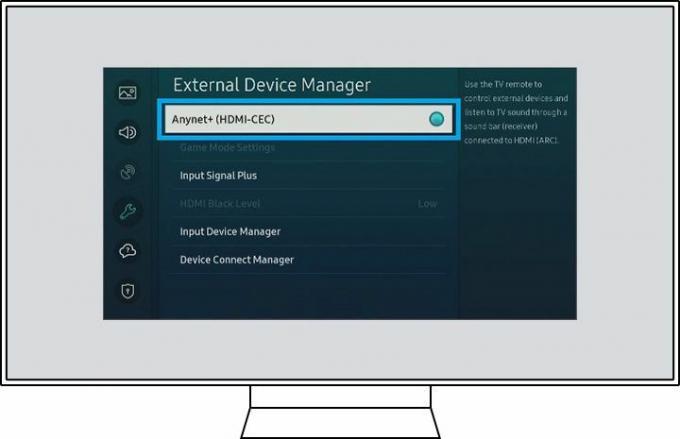
Ak vlastníte televízor z juhokórejského konglomerátu, stlačte na diaľkovom ovládaní televízora tlačidlo Domov a prejdite do časti Nastavenia> Všeobecné. Teraz choďte do sekcie Správca externých zariadení a povoľte možnosť Anynet + (HDMI-CEC).
Reklamy
Povoliť HDMI-CEC (Simplink) na televízore LG
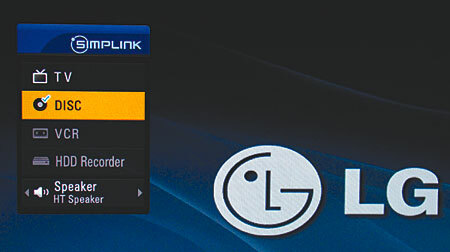
V prípade televízorov LG musíte na diaľkovom ovládaní stlačiť tlačidlo Domov a prejsť do ponuky Nastavenia. Potom prejdite na Všeobecné> Simplink. Teraz povoľte funkcie „Active the Simplink“ aj Auto Power Sync.
Povoliť HDMI-CEC (Bravia Sync) na televízore Sony
Pre televízor Sony s OS Android TV: Stlačte tlačidlo Domov na diaľkovom ovládaní televízora a prejdite do časti Externé vstupy. Prejdite na Nastavenie HDMI> Ovládanie cez HDMI a povoľte možnosť Bravia Sync.
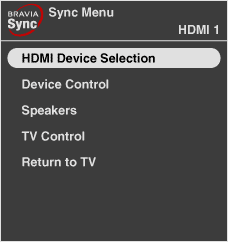
Reklamy
Ak máte inteligentný televízor Sony, stlačte na diaľkovom ovládači tlačidlo Domov a prejdite na Nastavenia. Potom choďte na Nastavenia systému> Nastavenie> Nastavenia synchronizácie Bravia a povoľte výber zariadenia HDMI.
Povoľte HDMI-CEC na Mi TV
Ak máte Android TV, napríklad Mi TV Stick, prejdite do časti Nastavenia> Predvoľby zariadenia> HDMI CEC> Ovládanie CEC a povoľte možnosť Prepínač CEC.
Povoliť HDMI-CEC na Fire TV Stick
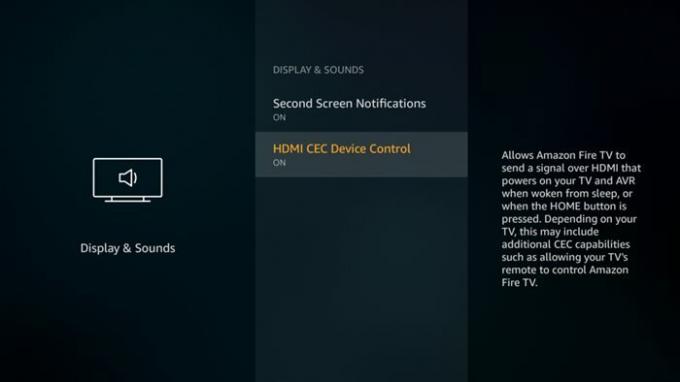
Ak vlastníte ponuku od Amazonu v podobe Fire TV Stick, prejdite do časti Nastavenia> Displej a zvuky a povoľte možnosť Ovládanie zariadenia HDMI CEC.
Na TLC TV
Povolenie HDMI-CEC na TLC TV je celkom jednoduché. Stlačte na diaľkovom ovládači tlačidlo Domov a prejdite na Nastavenia> Systém> Vstupy> CEC a zvoľte Povoliť. To je všetko.
V televízii Vizio
Po stlačení tlačidla Menu na diaľkovom ovládaní prejdite na Systém> CEC a vyberte možnosť Povoliť. Ukázalo sa to celkom ľahko, nie?
Povoľte HDMI-CEC (EasyLink) na televízore Philips
Ak chcete použiť HDMI-CEC na vašom televízore Philips, vyvolajte ponuku Setup stlačením tlačidla Home. Potom choďte na Nastavenia TV> Inštalácia> Predvoľby> EasyLink. Keď sa tam dostanete, povoľte všetky tieto tri možnosti: Master EasyLink, Auto TV a RC Key Forwarding.
Povoliť HDMI-CEC (Viera Link) na televízore Panasonic

V prípade televízora Panasonic prejdite na Nastavenia> Ovládanie HDMI> Povoliť CEC. Tak ľahké, ako to len ide.
Povolte HDMI-CEC (Aquos Link) na Sharp TV
Spoločnosť Sharp celý proces úplne zefektívnila. Prejdite na položku Možnosti systému> Nastavenie Aquos Link a povoľte možnosť Aquos Link Control.
V televízii Roku
Po stlačení tlačidla Domov prejdite na Nastavenia> Systém> Ovládať ďalšie zariadenia (CEC). Po prístupe do tejto ponuky povoľte možnosti Ovládanie zvuku systému a prehrávanie jedným dotykom.
Povoliť HDMI-CEC (Regza Link) na televízore Toshiba
Ak plánujete povoliť túto možnosť na svojom televízore Toshiba, stlačte na diaľkovom ovládači tlačidlo Menu. Potom prejdite na možnosť, posuňte sa na nastavenie ovládania HDMI CEC a aktivujte prepínač ovládania HDMI CEC. Po dokončení budete musieť povoliť aj ďalšie tri možnosti: „Automatické napájanie TV“, „Automatický pohotovostný režim“ a „Ovládanie zosilňovača“.
Generické televízory
Ak váš výrobca televízora nie je uvedený v tomto zozname, budete musieť postupovať všeobecne. Najskôr stlačte na diaľkovom ovládači tlačidlo Domov alebo Nastavenia. Potom vyhľadajte možnosť „HDMI“, „CEC“ alebo „HDMI-CEC“ a povoľte ju.
Týmto teda uzatvárame sprievodcu krokmi, ako povoliť HDMI-CEC na vašom televízore. Pokúsili sme sa začleniť väčšinu televíznych značiek do tohto zoznamu. S týmto textom, ak máte akékoľvek otázky týkajúce sa vyššie uvedených pokynov, dajte nám vedieť v sekcii komentárov nižšie. Zaokrúhľovanie, tu sú niektoré Tipy a triky pre iPhone, Tipy a triky pre PCa Tipy a triky pre Android že by si sa mal tiež pozrieť.